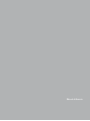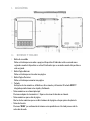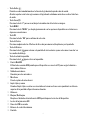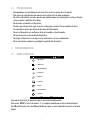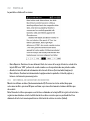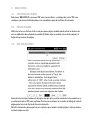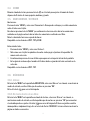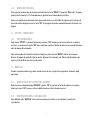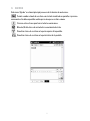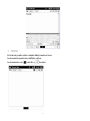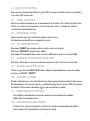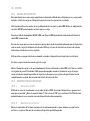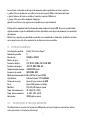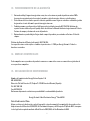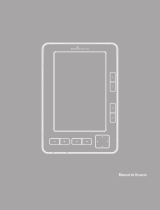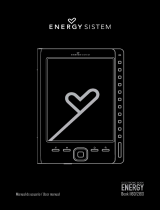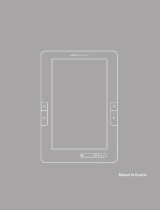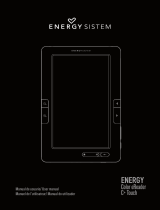ENERGY SISTEM Book 4050 Touch Manual de usuario
- Categoría
- Lectores de libros electrónicos
- Tipo
- Manual de usuario
Este manual también es adecuado para
El ENERGY SISTEM Book 4050 Touch es un dispositivo versátil que ofrece una variedad de funciones para lectura, visualización de imágenes, reproducción de música y toma de notas. Con su pantalla táctil de 6 pulgadas y resolución de 800 x 600 píxeles, proporciona una experiencia de lectura cómoda y clara. Además, su memoria interna de 4 GB te permite almacenar hasta 3.000 libros electrónicos en diferentes formatos, incluidos EPUB, PDF y TXT. También puedes insertar una tarjeta microSD de hasta 32 GB para ampliar la capacidad de almacenamiento.
Con el ENERGY SISTEM Book 4050 Touch, también puedes disfrutar de tus canciones favoritas en formato MP3, WAV y WMA. Su altavoz integrado y su conector para auriculares te permiten escuchar música en cualquier lugar. El dispositivo también cuenta con una grabadora de sonido incorporada para capturar notas de voz o ideas espontáneas.
El ENERGY SISTEM Book 4050 Touch es un dispositivo versátil que ofrece una variedad de funciones para lectura, visualización de imágenes, reproducción de música y toma de notas. Con su pantalla táctil de 6 pulgadas y resolución de 800 x 600 píxeles, proporciona una experiencia de lectura cómoda y clara. Además, su memoria interna de 4 GB te permite almacenar hasta 3.000 libros electrónicos en diferentes formatos, incluidos EPUB, PDF y TXT. También puedes insertar una tarjeta microSD de hasta 32 GB para ampliar la capacidad de almacenamiento.
Con el ENERGY SISTEM Book 4050 Touch, también puedes disfrutar de tus canciones favoritas en formato MP3, WAV y WMA. Su altavoz integrado y su conector para auriculares te permiten escuchar música en cualquier lugar. El dispositivo también cuenta con una grabadora de sonido incorporada para capturar notas de voz o ideas espontáneas.




















-
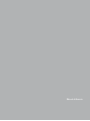 1
1
-
 2
2
-
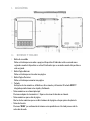 3
3
-
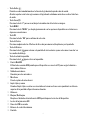 4
4
-
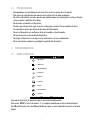 5
5
-
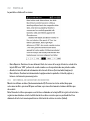 6
6
-
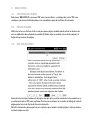 7
7
-
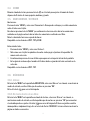 8
8
-
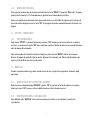 9
9
-
 10
10
-
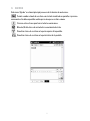 11
11
-
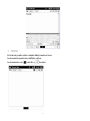 12
12
-
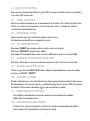 13
13
-
 14
14
-
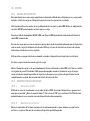 15
15
-
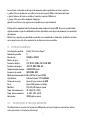 16
16
-
 17
17
-
 18
18
-
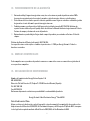 19
19
-
 20
20
ENERGY SISTEM Book 4050 Touch Manual de usuario
- Categoría
- Lectores de libros electrónicos
- Tipo
- Manual de usuario
- Este manual también es adecuado para
El ENERGY SISTEM Book 4050 Touch es un dispositivo versátil que ofrece una variedad de funciones para lectura, visualización de imágenes, reproducción de música y toma de notas. Con su pantalla táctil de 6 pulgadas y resolución de 800 x 600 píxeles, proporciona una experiencia de lectura cómoda y clara. Además, su memoria interna de 4 GB te permite almacenar hasta 3.000 libros electrónicos en diferentes formatos, incluidos EPUB, PDF y TXT. También puedes insertar una tarjeta microSD de hasta 32 GB para ampliar la capacidad de almacenamiento.
Con el ENERGY SISTEM Book 4050 Touch, también puedes disfrutar de tus canciones favoritas en formato MP3, WAV y WMA. Su altavoz integrado y su conector para auriculares te permiten escuchar música en cualquier lugar. El dispositivo también cuenta con una grabadora de sonido incorporada para capturar notas de voz o ideas espontáneas.
Documentos relacionados
-
ENERGY SISTEM Book 3050 Manual de usuario
-
ENERGY SISTEM Book 1060 Manual de usuario
-
ENERGY SISTEM E-Ink eReader 1162 Manual de usuario
-
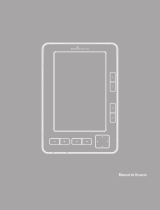 ENERGY SISTEM Multimedia Color Book 1052 Manual de usuario
ENERGY SISTEM Multimedia Color Book 1052 Manual de usuario
-
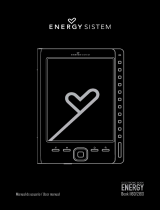 ENERGY SISTEM Book 1160 Manual de usuario
ENERGY SISTEM Book 1160 Manual de usuario
-
ENERGY SISTEM MP5 Color Book 3048 Instrucciones de operación
-
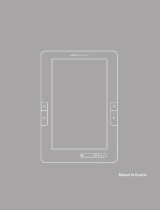 ENERGY SISTEM Color eReader C8+ Touch Manual de usuario
ENERGY SISTEM Color eReader C8+ Touch Manual de usuario
-
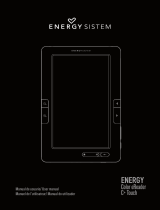 ENERGY SISTEM Color eReader C4+ Touch Manual de usuario
ENERGY SISTEM Color eReader C4+ Touch Manual de usuario
-
 ENERGY SISTEM E-Ink eReader e6 Instrucciones de operación
ENERGY SISTEM E-Ink eReader e6 Instrucciones de operación